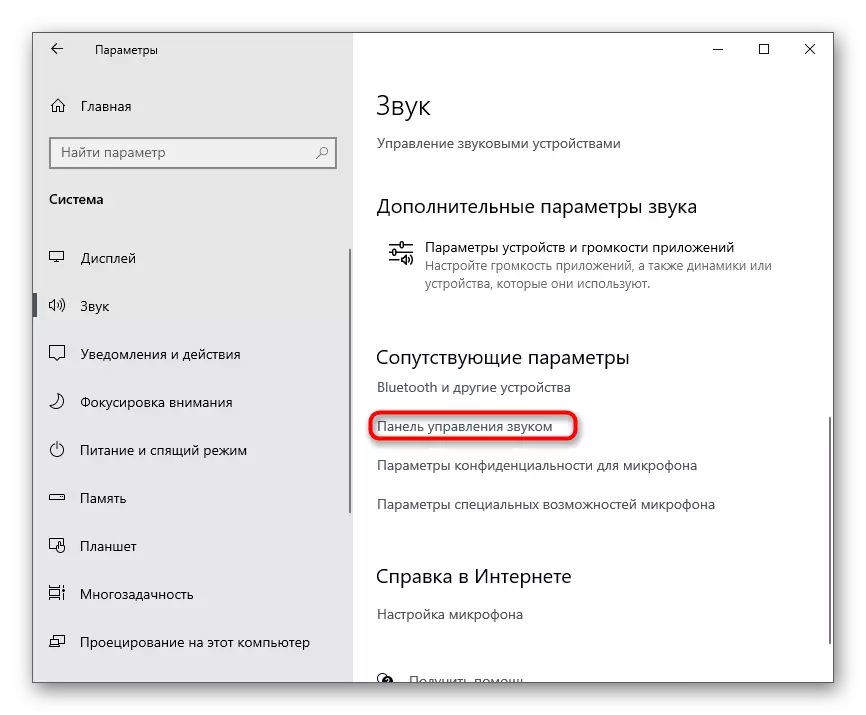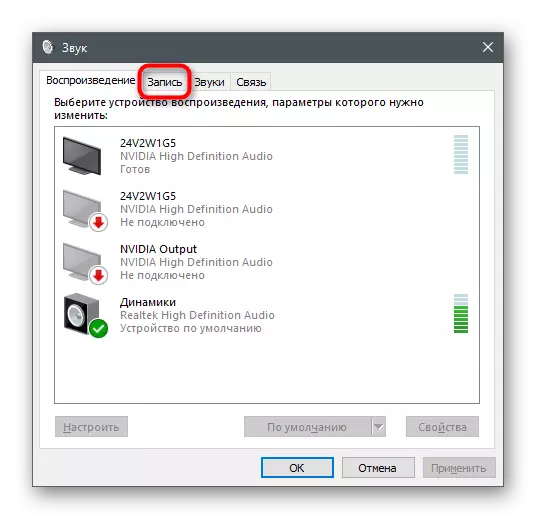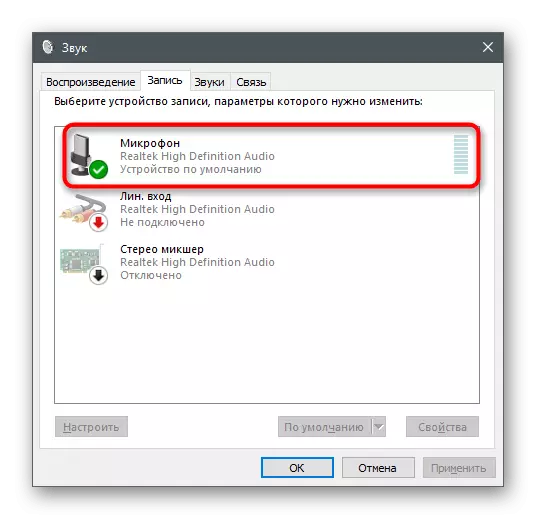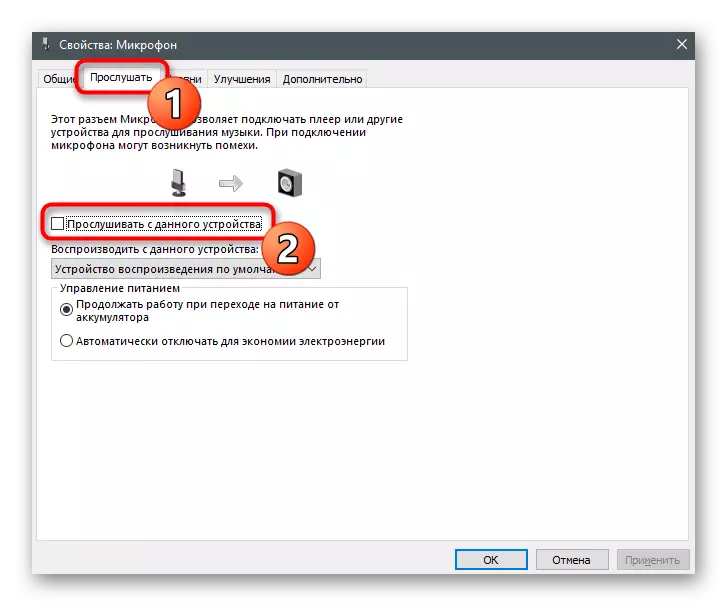Metode 1: Verifikasi headphone fisik
Tugas prioritas adalah memeriksa kawat, steker dan headphone sendiri. Pastikan kabel, headphone, dan speaker mereka tidak memiliki kerusakan fisik. Setelah itu, periksa konektor pada kawat dan bersihkan dari Saroke dan debu jika ada. Lakukan hal yang sama dengan port di mana peralatan terhubung. Bahkan penyumbatan kecil dapat menyebabkan kebisingan dan gangguan karena kontak kontak yang tidak tepat.

Jika, setelah pemeriksaan visual dan membersihkan konektor kebisingan, mereka masih tidak pergi ke mana saja, melanjutkan untuk melakukan metode pemeriksaan berikutnya, yang akan menghindari kebutuhan dan mengedit parameter sistem.
Metode 2: Perubahan port koneksi headphone
Metode pemeriksaan ini hanya berlaku untuk pemilik komputer, karena hanya satu konektor untuk menghubungkan headphone ada di laptop. Jika Anda telah menghubungkan perangkat pemutaran melalui port di bagian depan perumahan, cobalah untuk menempelkannya langsung ke motherboard, dan sebaliknya. Tindakan ini akan membantu memahami apakah penampilan kebisingan adalah masalah konektor eksklusif.
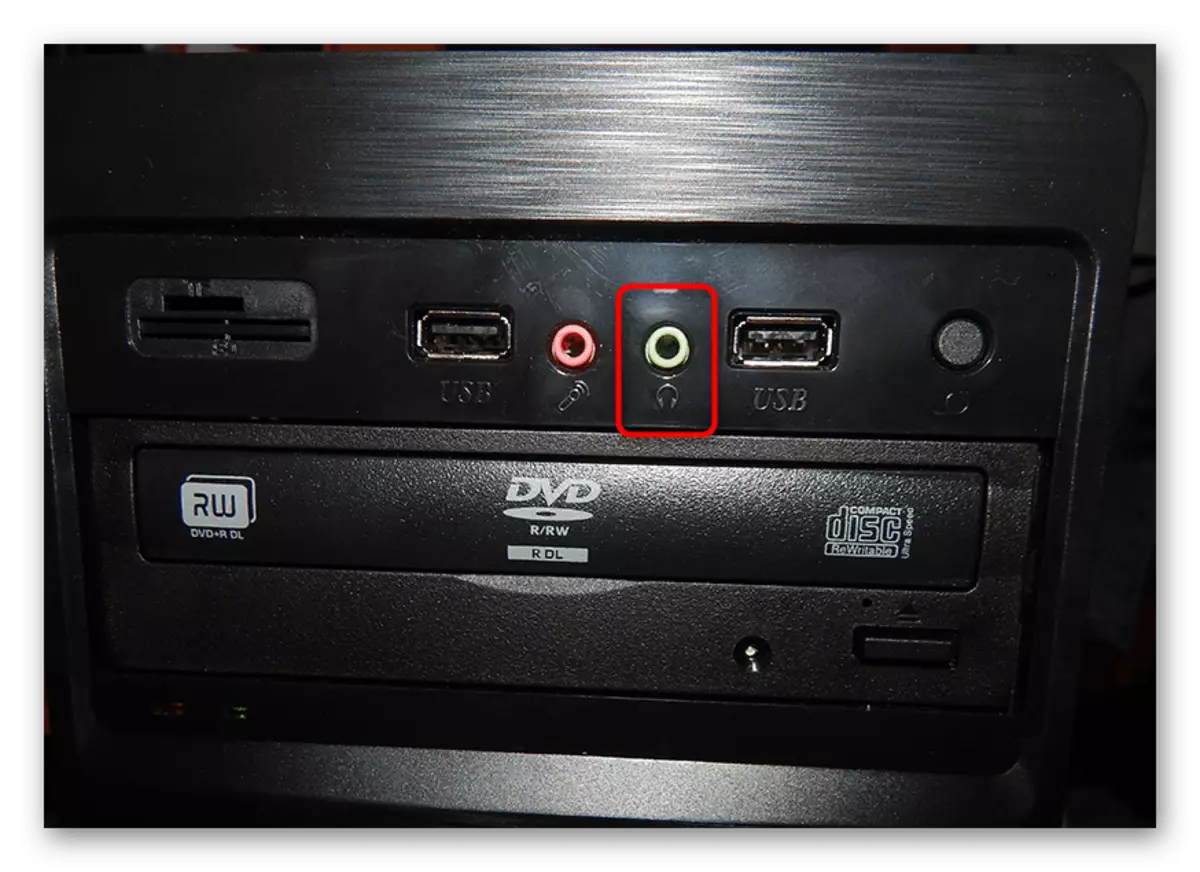
Metode 3: Menjalankan alat pemecahan masalah
Terkadang masalah dengan pengoperasian perangkat pemutaran dikaitkan dengan munculnya kegagalan fungsi dalam sistem operasi. Mungkin tidak ada pembaruan untuk pengemudi atau fungsi peralatan virtual, yang ditambahkan secara manual oleh pengguna. Sulit untuk mencari alasan terjadinya kebisingan di headphone, sehingga disarankan untuk memulai pemecahan masalah.
- Untuk melakukan ini, buka menu Start dan buka aplikasi "Parameter".
- Klik pada ubin dengan nama "sistem".
- Di jendela baru, buka bagian "Sound".
- Di bawah slider kontrol volume speaker ada tombol pemecahan masalah yang harus Anda klik untuk memulai proses ini.
- Harapkan pemindaian semua perangkat yang terhubung.
- Langkah selanjutnya adalah memilih speaker, dengan pekerjaan yang menyebabkan masalah. Jika headphone disorot sebagai perangkat terpisah, tandai dengan spidol dan selanjutnya.
- Tunggu informasi tentang kesalahan yang ditemukan dan ikuti rekomendasi untuk memeriksa apakah entah bagaimana akan memengaruhi penghapusan kebisingan di headphone.
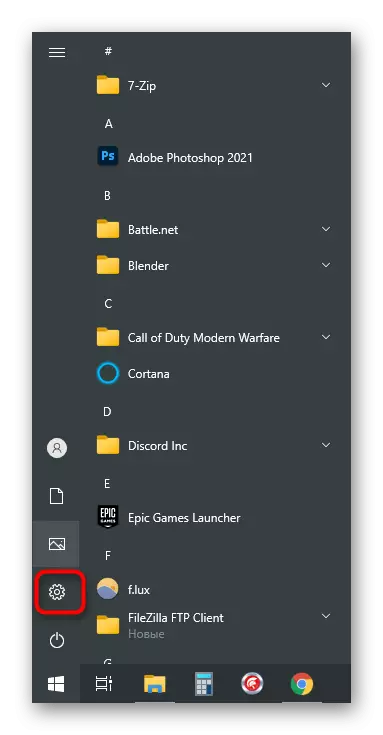
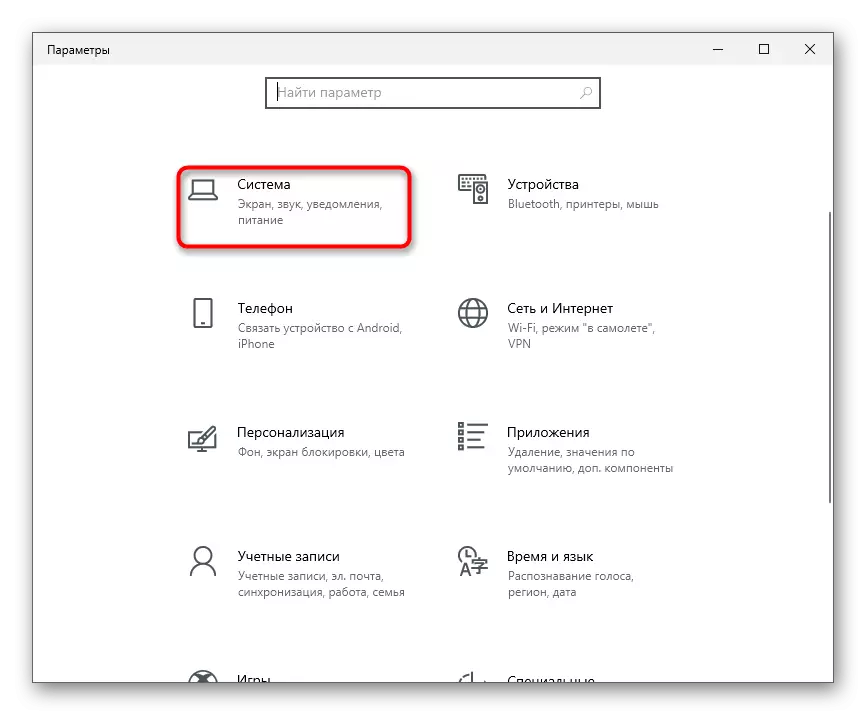
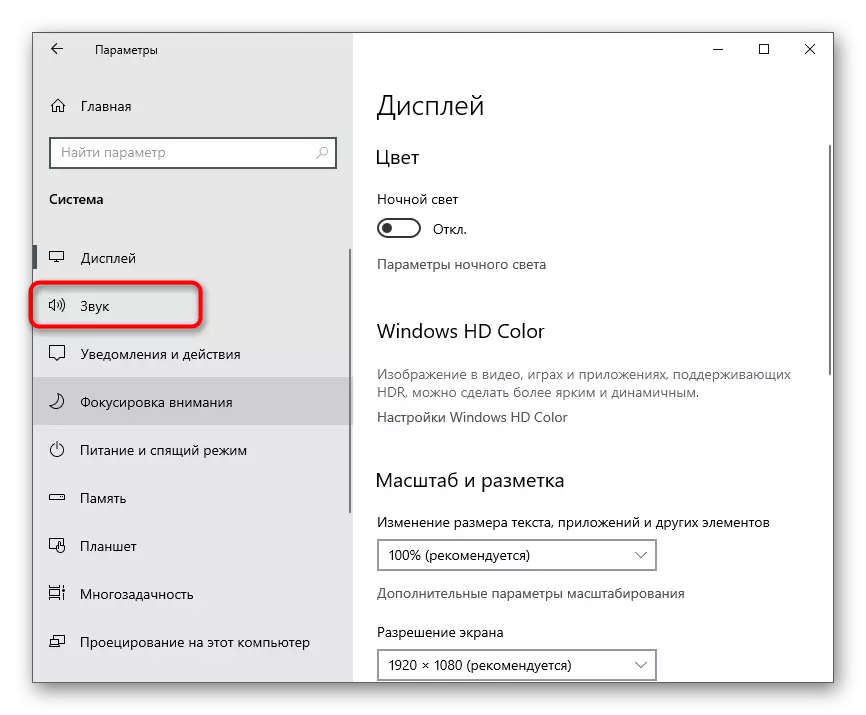
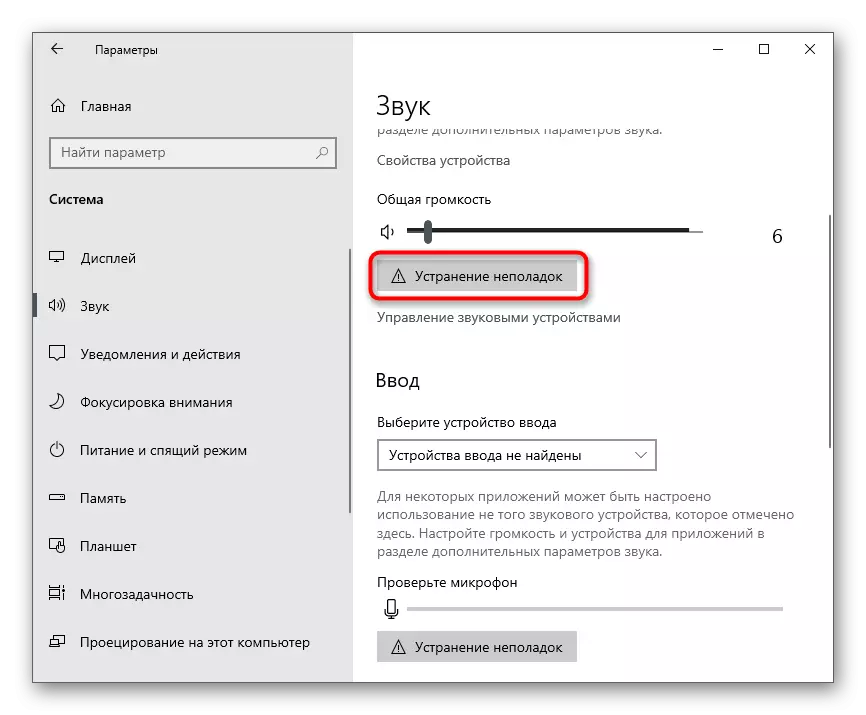
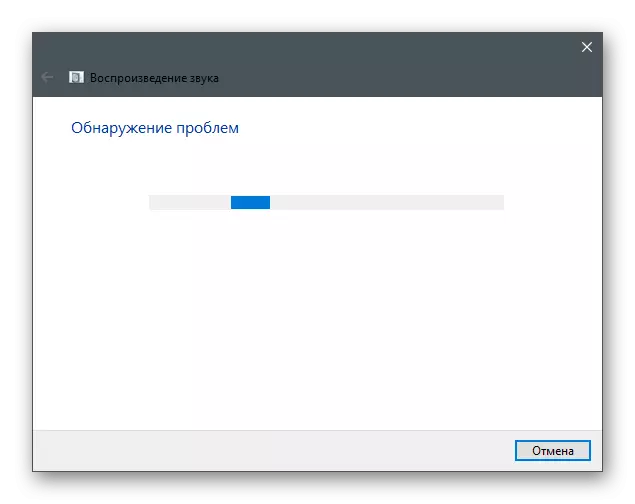
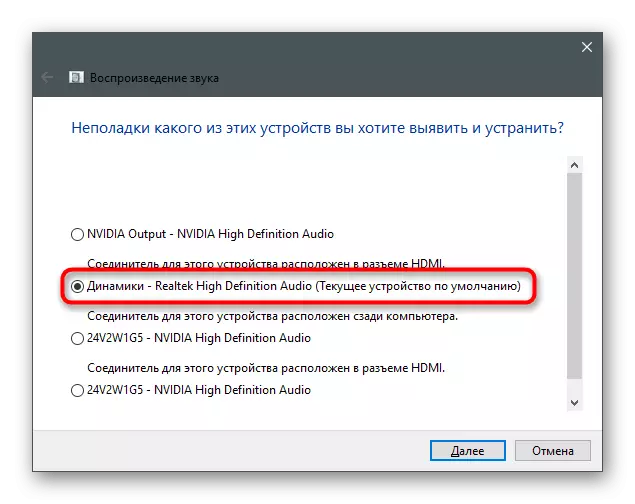
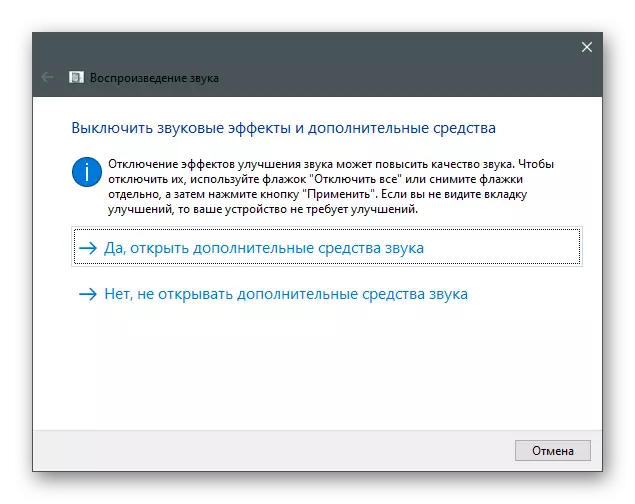
Metode 4: Penambahan peningkatan
Salah satu penyebab paling umum dari penampilan kebisingan di perangkat pemutaran adalah sejumlah besar peningkatan aktif atau operasi mereka yang salah. Jika perbaikan dikonfigurasi secara manual, kemungkinan itu karena itu, Anda mulai mendengar suara.
- Dalam menu "suara" yang sama, kali ini, tekan tombol "Properti Perangkat" di blok "output".
- Temukan blok "Pengaturan terkait" dan hubungi "Properti Perangkat Lanjut".
- Buka tab "Perbaikan" dan periksa efek mana yang sekarang disertakan. Putuskan sambungan mereka semua, lepaskan kutu sebaliknya.
- Sebagai gantinya, Anda dapat menggunakan item "Nonaktifkan Semua Efek Suara".
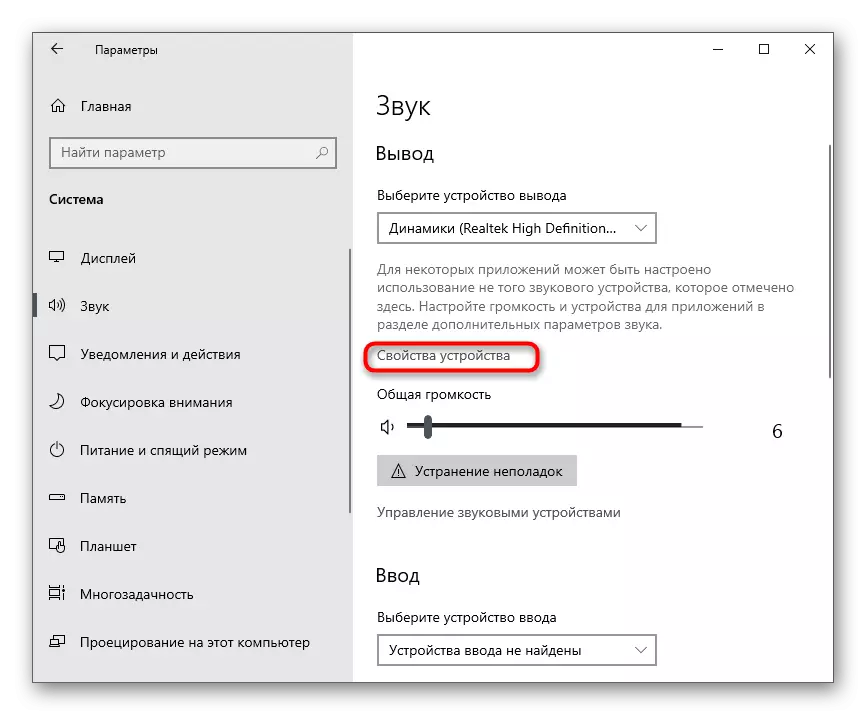
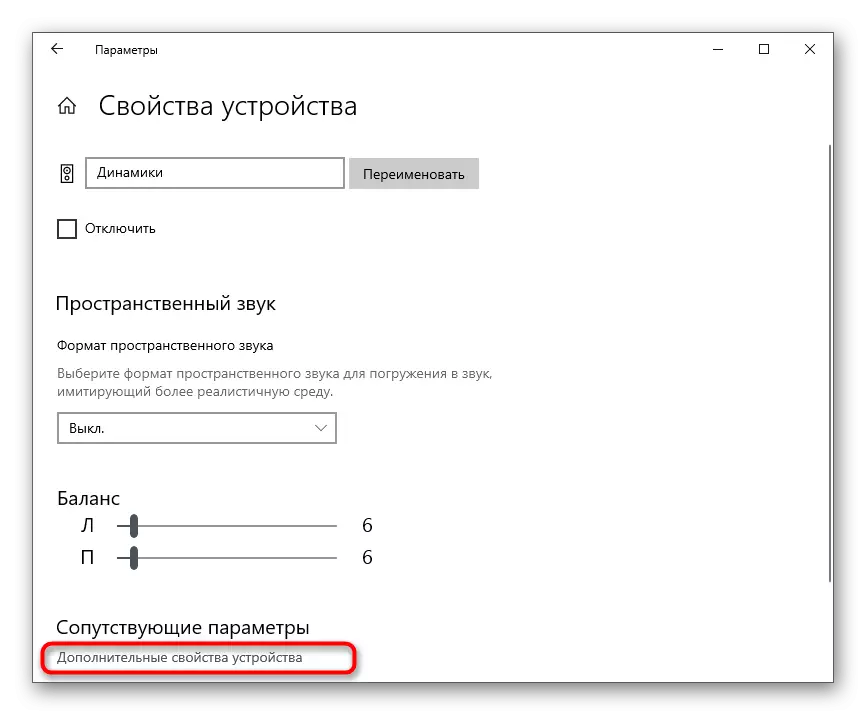
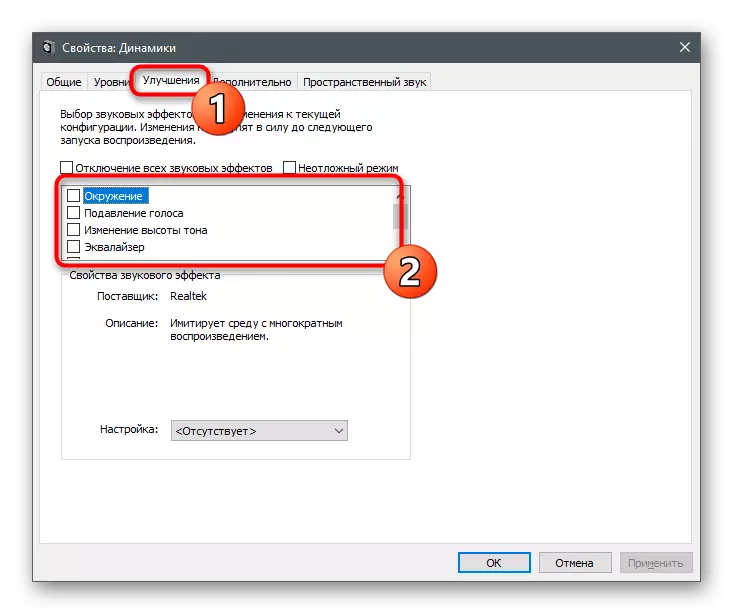
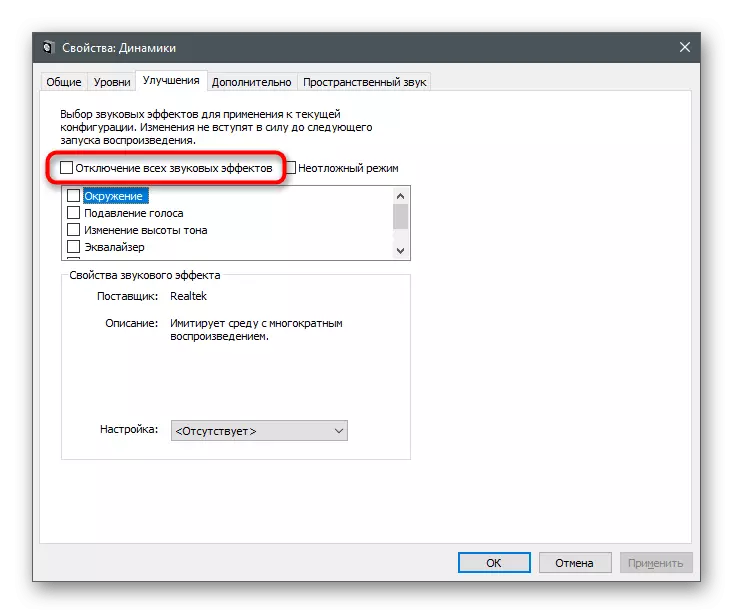
Secara terpisah, kami akan menganalisis instruksi untuk pengguna yang telah menginstal perangkat lunak pihak ketiga untuk mengelola headphone atau periferal operasi atau kartu suara di komputer mereka. Ambil ini pada contoh aplikasi grafis dari Realtek.
- Jalankan program kontrol suara melalui bilah tugas jika ada di status gulung atau melalui file yang dapat dieksekusi dengan menemukannya di menu Mulai atau di "Explorer".
- Pilih tab dengan speaker yang digunakan dan pergi ke "efek suara".
- Pastikan tidak ada profil equalizer dan sekitarnya. Jika program mendukung efek lain, reset juga, lalu periksa pekerjaan headphone.
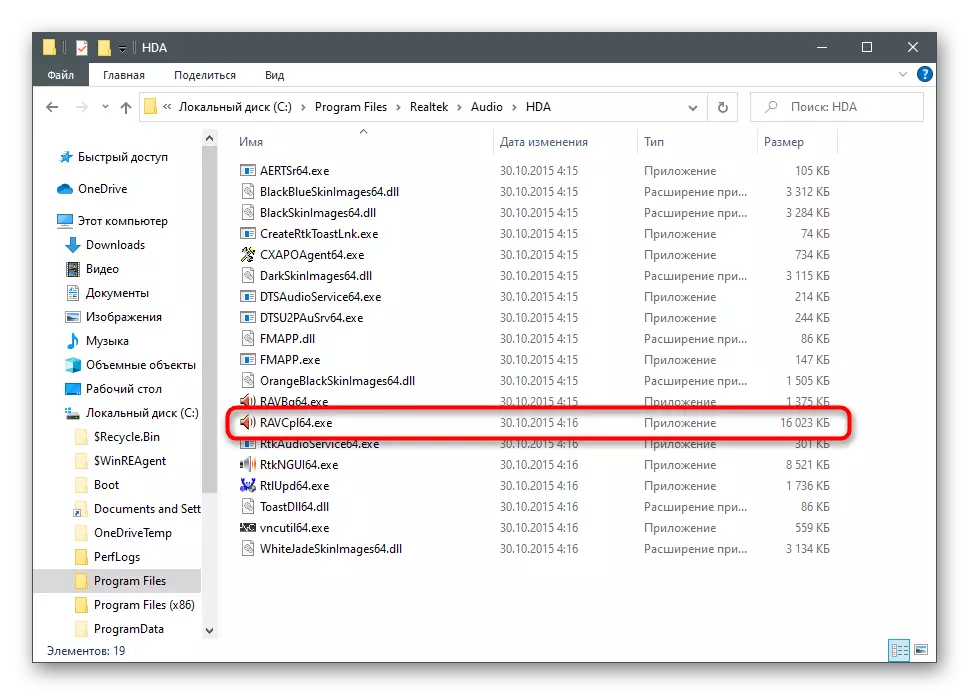
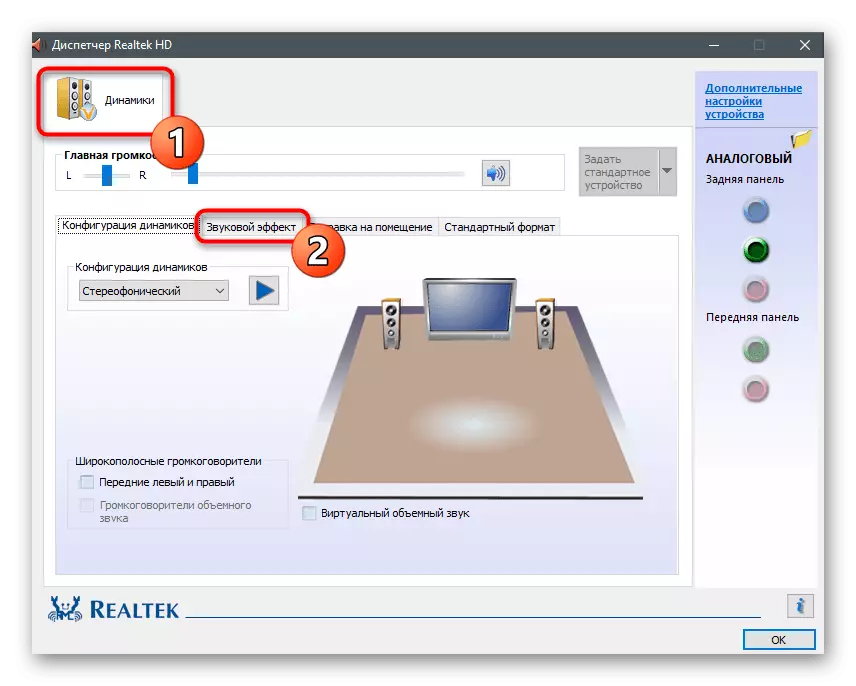
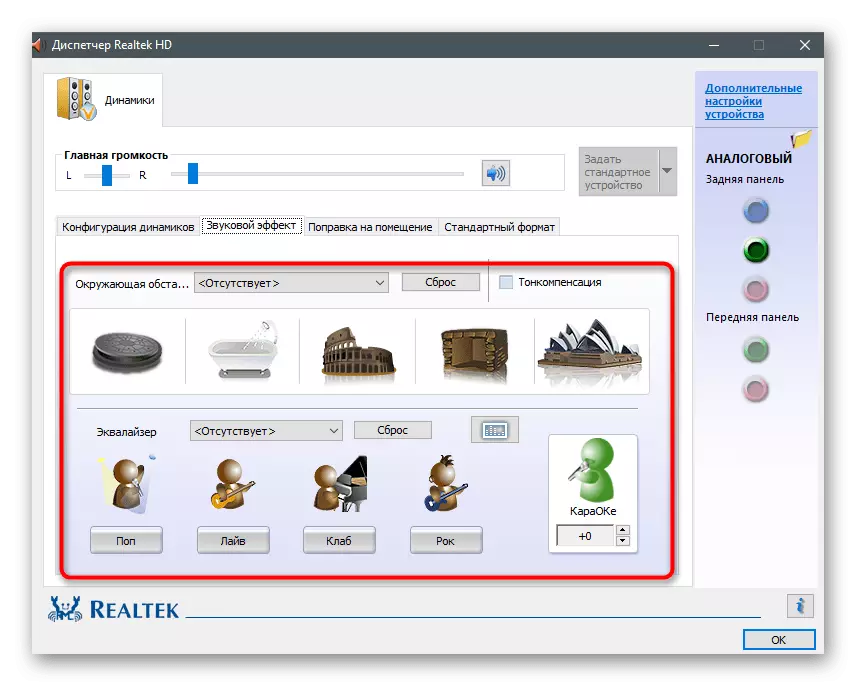
Metode 5: Ubah frekuensi pengambilan sampel
Dalam pengaturan driver kartu suara untuk speaker, Anda dapat mengatur salah satu opsi frekuensi sampling. Parameter ini bertanggung jawab untuk pemrosesan suara dan mungkin tidak berfungsi dengan benar jika Anda memilih opsi yang tidak kompatibel dengan peralatan. Anda dapat memeriksa teori ini hanya dengan mengubah parameter apa yang terjadi seperti ini:
- Buka menu "Properti Perangkat" (Cara Melakukan Ini, ditampilkan pada langkah pertama dari metode sebelumnya) dan buka "Properti Perangkat Lanjut".
- Di jendela baru, beralih ke tab "Advanced".
- Perluas daftar drop-down dengan semua opsi format default dan pilih frekuensi pengambilan sampel yang sedikit di bawah yang sekarang.
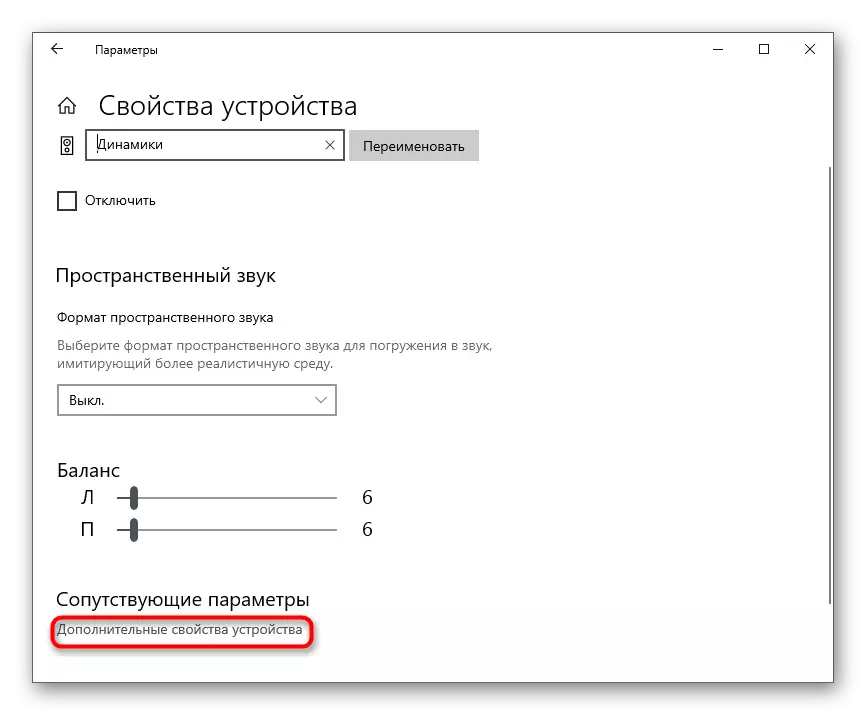
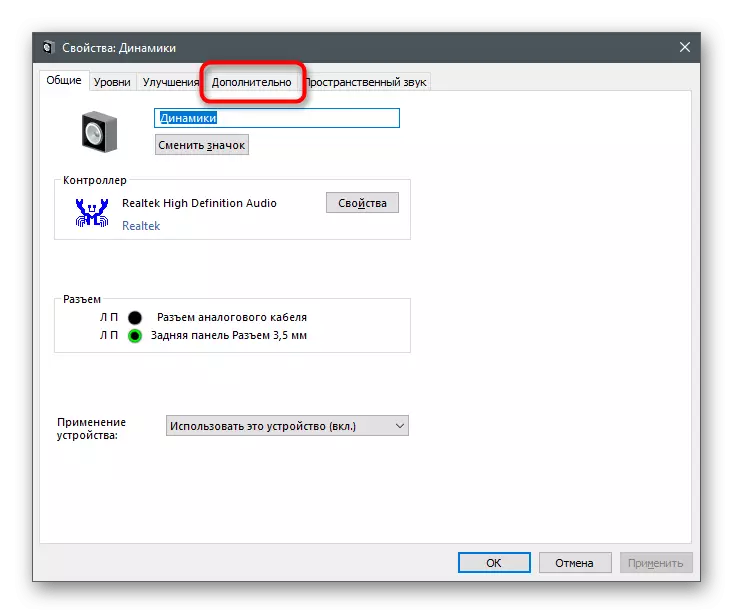
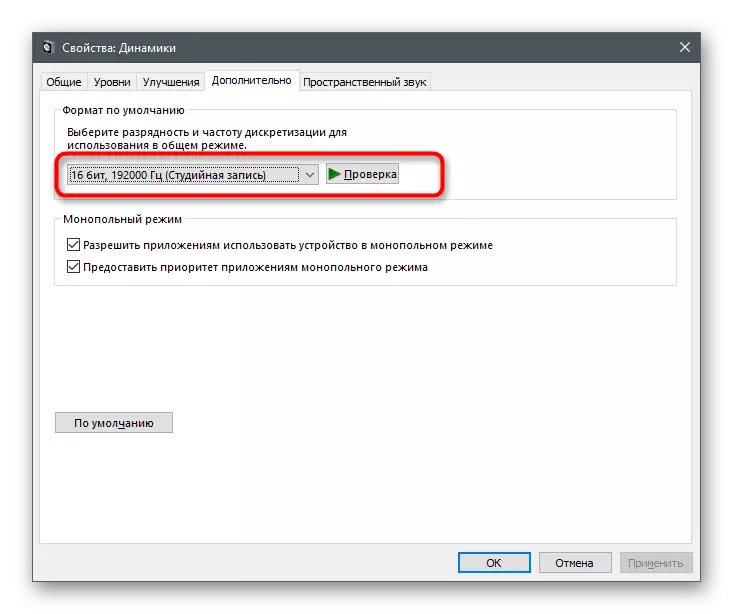
Metode 6: Nonaktifkan komponen headset yang tidak digunakan
Mendukung Windows Menghubungkan kolom dan headphone yang sama sekali berbeda, jadi untuk seluruh pinggiran menyediakan sejumlah besar pengaturan untuk komponen mereka, termasuk mikrofon, input linier dan speaker. Tidak ada dari ini di headphone yang tidak digunakan, jadi lebih baik untuk mematikan semuanya untuk menghindari penampilan kebisingan yang mengganggu.
- Melalui bagian yang akrab "suara" Anda dapat pergi ke menu "Panel Kontrol Suara".
- Klik dua kali string speaker default untuk membuka propertinya.
- Klik tab "Level" dan lepaskan semua komponen tambahan yang tidak digunakan dalam peralatan ini.
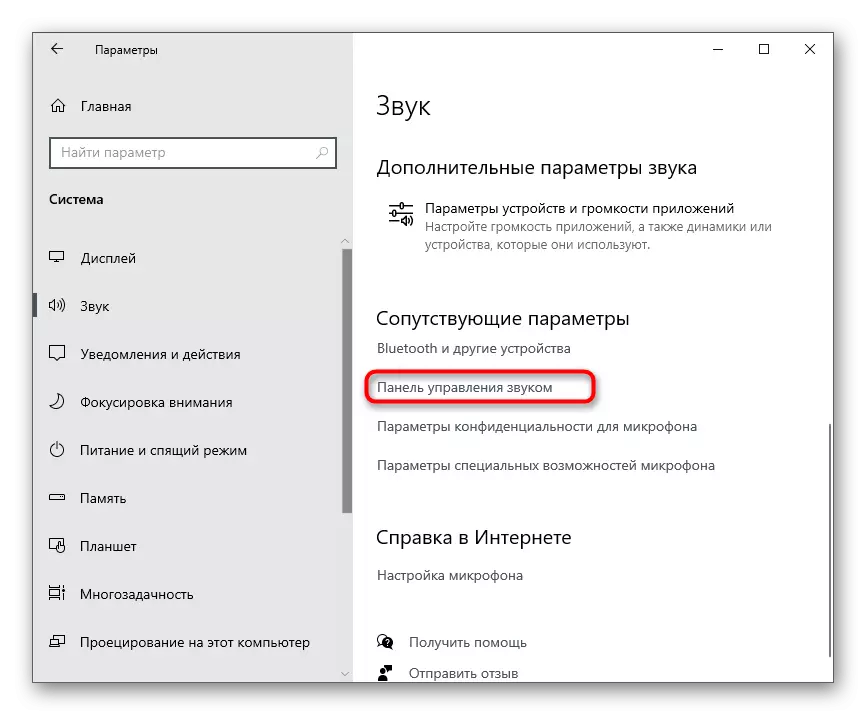
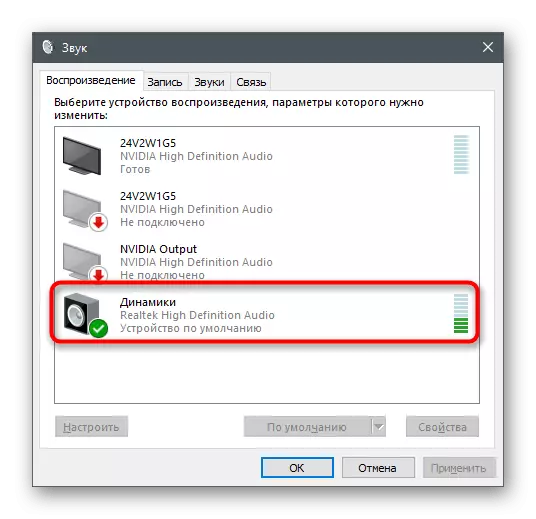
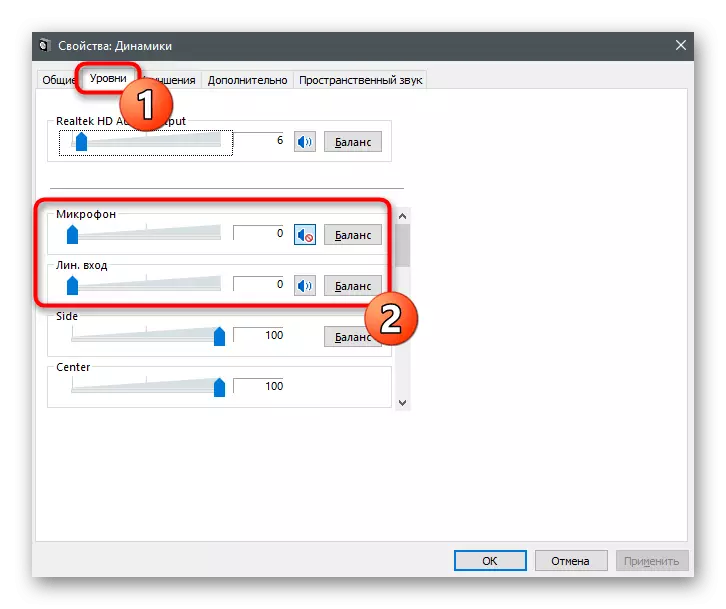
Metode 7: Mematikan audisi dari mikrofon
Metode ini hanya cocok untuk mereka yang menggunakan mikrofon dengan headphone. Fungsi mendengarkan dari perangkat dapat memengaruhi tampilan kebisingan, karena mikrofon dalam kondisi kerja dan menangkap semua suara. Perlu untuk menonaktifkannya sehingga suara dari mikrofon tidak terdengar di headphone.
- Untuk melakukan ini, buka "Panel Kontrol Suara".
- Beralih ke tab "Rekam".
- Klik dua kali pada baris dengan mikrofon yang digunakan.
- Pada tab "Dengar", temukan item "dengarkan dari perangkat ini" dan lepaskan kotak centang darinya.